Word 2010如何打开或关闭审阅选项卡
发布时间:2017-03-08 23:21
在word2010中,用户可以根据实际工作需要打开和关闭Word2010中的功能区选项卡,从而自定义Word2010的工作界面。下面就跟小编一起看看吧。
Word 2010打开或关闭审阅选项卡的步骤
1、打开 Word 2010 文档窗口,依次单击”文件“—”选项“命令,如图:
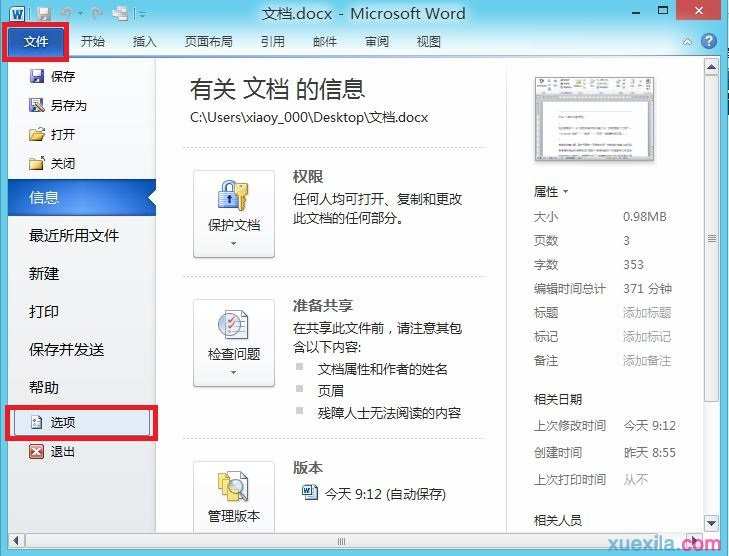
2、在打开的”Word 选项“对话框中,单击左侧的”自定义功能区“按钮,如图:
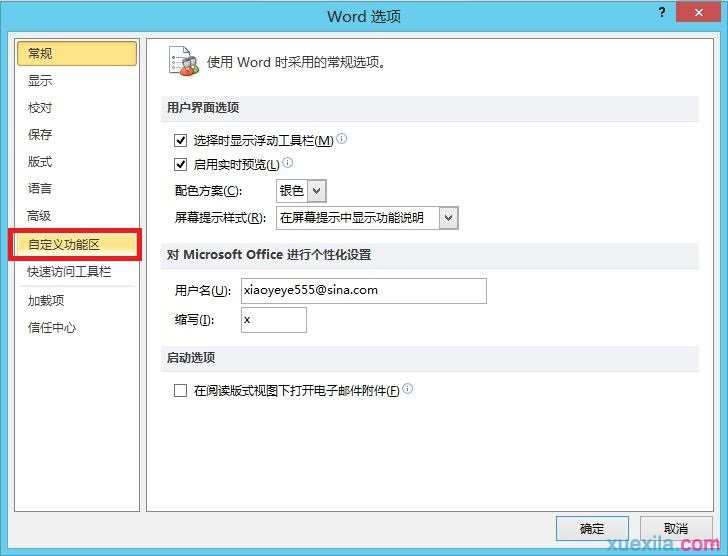
3、打开 ”自定义功能区“ 选项卡,在右侧的 ”自定义功能区“ 列表 ”主选项卡“ 区域选中或取消 ”审阅“ 复选框即可打开或关闭 ”审阅“ 功能区选项卡。设置完毕单击 ”确定“ 按钮,如图:
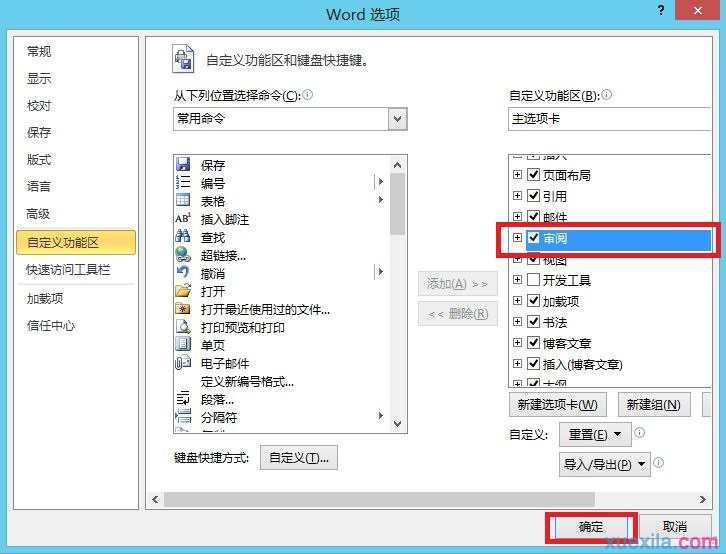
4、经过操作后,功能区已无 ”审阅“ 选项卡了,当然也可以举一反三进行其他选项卡的关闭和开启操作,如图:
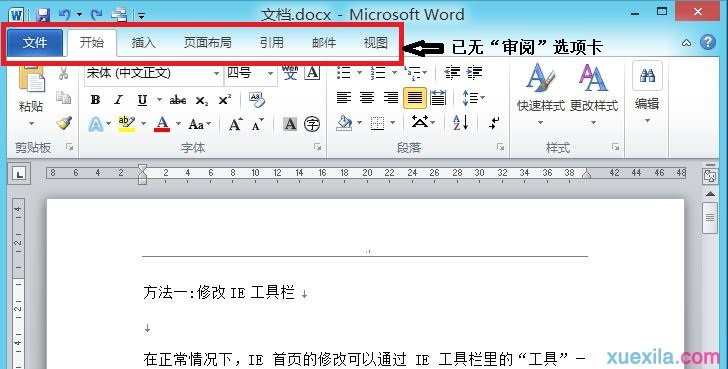
Word2010审阅选项的相关文章:
1.word2010使用审阅修订功能的两种方法
2.word2010中怎样使用审阅功能

Word 2010如何打开或关闭审阅选项卡的评论条评论